क्या जानना है
- सैमसंग गेम लॉन्चर के साथ स्क्रीन रिकॉर्ड करने के लिए, रिकॉर्डिंग टूल तक पहुंचने के लिए गेम लॉन्चर लाइब्रेरी में एक ऐप जोड़ें।
- गेम लॉन्चर लाइब्रेरी से ऐप लॉन्च करें, गेम टूल . पर टैप करें आइकन, और फिर रिकॉर्ड करें . चुनें ।
- यदि आपके पास गेम लॉन्चर नहीं है, तो Mobizen जैसे किसी तृतीय-पक्ष एप्लिकेशन का उपयोग करें।
इस लेख में गेम लॉन्चर का उपयोग करके सैमसंग गेम और ऐप्स को रिकॉर्ड करने का तरीका शामिल है, जो S7 की शुरुआत के बाद से गैलेक्सी फोन पर शामिल है। इसमें स्क्रीन रिकॉर्डिंग के लिए Mobizen जैसे तीसरे पक्ष के ऐप का उपयोग करना भी शामिल है, जिसके लिए आपको कम से कम Android 4.4 की आवश्यकता होती है।
गेम लॉन्चर के साथ सैमसंग पर स्क्रीन रिकॉर्ड कैसे करें
गेम लॉन्चर अधिकांश सैमसंग गैलेक्सी फोन पर एक निफ्टी फीचर है जिसमें गेमिंग ऐप्स होते हैं और इसमें गेमिंग अनुभव को बेहतर बनाने के लिए सेटिंग्स शामिल होती हैं। इसमें गेम रिकॉर्ड करने के लिए एक आसान स्क्रीन-रिकॉर्डिंग टूल शामिल है, लेकिन आप इसे लगभग किसी भी ऐप में उपयोग कर सकते हैं (लेकिन होम या ऐप स्क्रीन को रिकॉर्ड करने के लिए नहीं)। यहां बताया गया है कि यह कैसे काम करता है।
अपनी स्क्रीन को रिकॉर्ड करना आपके सैमसंग फोन की स्क्रीन का स्क्रीनशॉट लेने से अलग है।
-
गेम लॉन्चर ऐप प्रारंभ करें।
यदि आपके फ़ोन के सेटिंग मेनू में गेम लॉन्चर उपलब्ध नहीं है, तो आपको पहले एक गेम इंस्टॉल और लॉन्च करना होगा।
-
लाइब्रेरी विंडो (वर्तमान में स्क्रीन के नीचे) को ऊपर खींचने के लिए ऊपर की ओर स्वाइप करें, फिर तीन लंबवत बिंदुओं पर टैप करें लाइब्रेरी के ऊपर दाईं ओर।
-
एप्लिकेशन जोड़ें . टैप करें ।

-
आपको अपने फ़ोन में इंस्टॉल किए गए सभी ऐप्स की एक सूची देखनी चाहिए। वह ऐप टैप करें जिसे आप रिकॉर्ड करना चाहते हैं, फिर जोड़ें . पर टैप करें स्क्रीन के ऊपर दाईं ओर। यह ऐप को गेम लॉन्चर में गेम की सूची में जोड़ता है, जो आपको ऐप के चलने पर स्क्रीन रिकॉर्डर जैसे टूल तक पहुंचने देता है।
-
लाइब्रेरी में, उस ऐप पर टैप करें जिसे आप रिकॉर्ड करना चाहते हैं। ऐप शुरू होने पर, गेम टूल्स . पर टैप करें निचले-बाएँ कोने में, पीछे के बाईं ओर स्थित आइकन नेविगेशन बार में बटन।
-
पूरा गेम टूल्स मेनू दिखना चाहिए। रिकॉर्ड Tap टैप करें स्क्रीन की रिकॉर्डिंग शुरू करने के लिए स्क्रीन के निचले दाएं कोने में। उन चरणों का पालन करें जिन्हें आप रिकॉर्ड करना चाहते हैं।
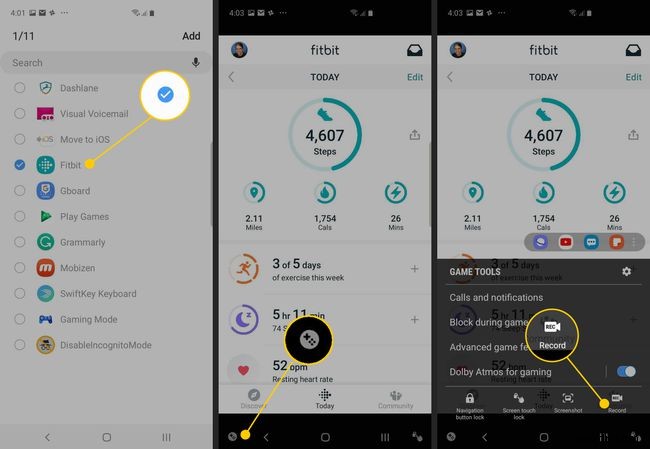
-
जब आप रिकॉर्डिंग बंद करने के लिए तैयार हों, तो रोकें . टैप करें स्क्रीन के निचले दाएं कोने में आइकन।
-
पूरा वीडियो देखने के लिए, रिकॉर्ड किया गया वीडियो देखें . टैप करें या फ़ोटो ऐप में अन्य सभी वीडियो के साथ स्क्रीन रिकॉर्डिंग एक्सेस करें।
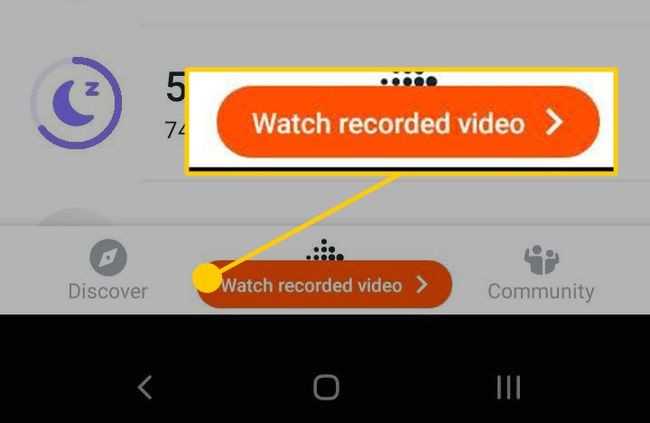
Mobizen से अपनी स्क्रीन कैसे रिकॉर्ड करें
यदि आपके सैमसंग फोन में गेम लॉन्चर शामिल नहीं है, या यदि आप इसका उपयोग नहीं करना चाहते हैं, तो कई स्क्रीन-रिकॉर्डिंग ऐप्स उपलब्ध हैं। उदाहरण के लिए, यदि आपको होम या ऐप स्क्रीन रिकॉर्ड करने की आवश्यकता है, तो आप तृतीय-पक्ष ऐप का विकल्प चुन सकते हैं, क्योंकि गेम लॉन्चर का रिकॉर्डर केवल ऐप्स के भीतर ही काम करता है।
इस उदाहरण में, हम Mobizen नामक एक लोकप्रिय और विश्वसनीय तृतीय-पक्ष रिकॉर्डिंग ऐप का उपयोग कर रहे हैं। यहां बताया गया है कि यह कैसे काम करता है।
-
यदि आपने पहले से नहीं किया है, तो Google Play स्टोर से Mobizen इंस्टॉल करें।
-
इसके इंस्टाल होने के बाद Mobizen ऐप लॉन्च करें। जब यह चल रहा हो, तो आपको स्क्रीन के किनारे इसका आइकन देखना चाहिए। अपने तीन विकल्प देखने के लिए इसे टैप करें:वीडियो रिकॉर्ड करें, अपनी सहेजी गई सामग्री देखें, और एक स्क्रीनशॉट लें।
-
रिकॉर्ड . टैप करें आइकन।
अगर आप पहली बार ऐप चला रहे हैं, तो आपको ऐप को रिकॉर्ड करने की अनुमति देनी पड़ सकती है।
-
आपको एक संदेश देखना चाहिए जो कहता है कि "Mobizen वीडियो कैप्चर करना शुरू कर देगा।" अगर आप चाहें, तो फिर से न दिखाएं पर टैप करें , फिर अभी प्रारंभ करें . टैप करें ।
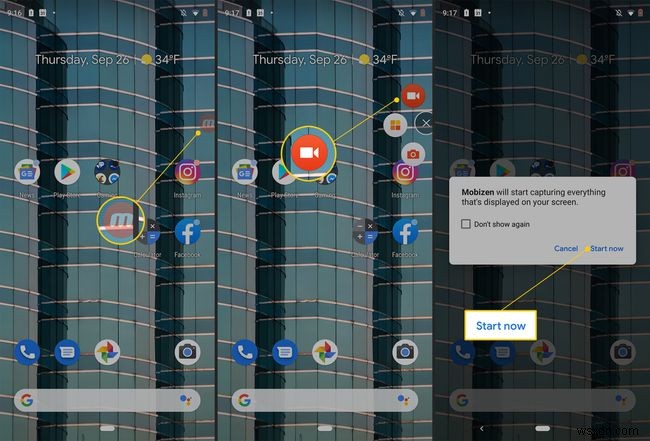
-
तीन सेकंड की उलटी गिनती के बाद, रिकॉर्डिंग शुरू हो जाएगी। उन चरणों का पालन करें जिन्हें आप रिकॉर्ड करना चाहते हैं। गेम लॉन्चर के विपरीत, Mobizen होम और ऐप पेज सहित सब कुछ रिकॉर्ड करता है।
Mobizen आइकन एक टाइमर दिखाता है कि आप कितने समय से रिकॉर्डिंग कर रहे हैं।
-
जब आपका काम हो जाए, तो Mobizen . पर टैप करें आइकन पर टैप करें, फिर रोकें . पर टैप करें आइकन।
-
एक पल के बाद, Mobizen एक पॉप-अप प्रदर्शित करेगा जिससे आप या तो अपने द्वारा बनाए गए वीडियो को हटा सकते हैं या उसे देख सकते हैं। पूरा वीडियो गैलरी ऐप में Mobizen फ़ोल्डर में ढूंढें।

